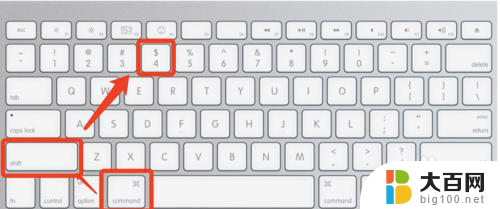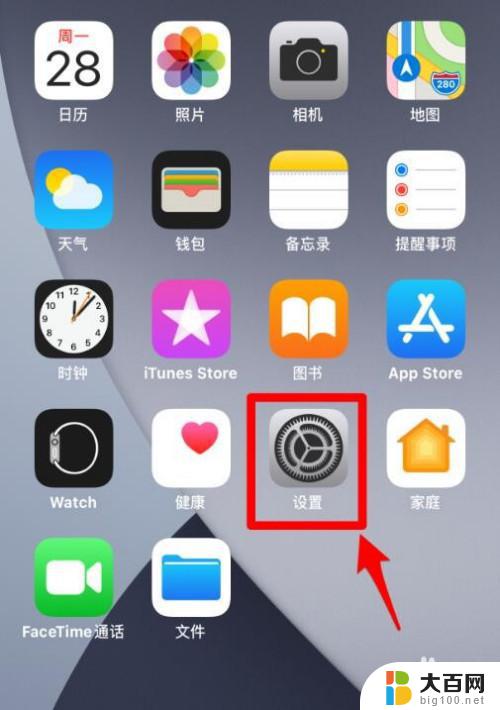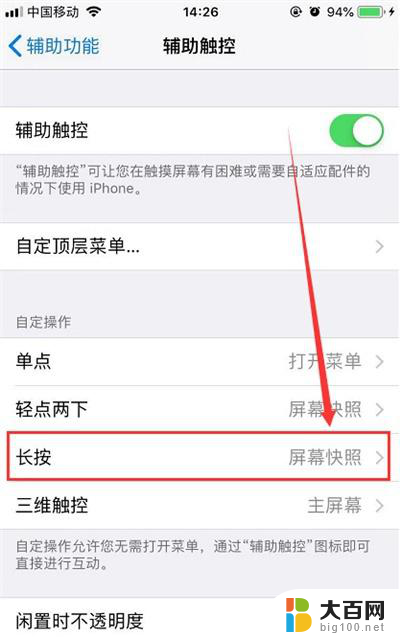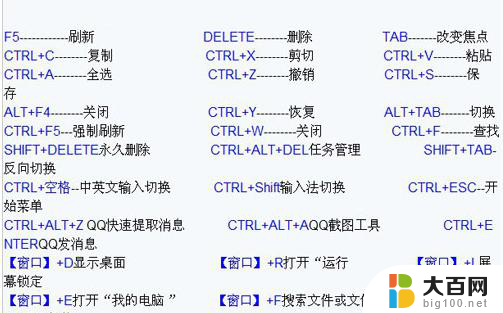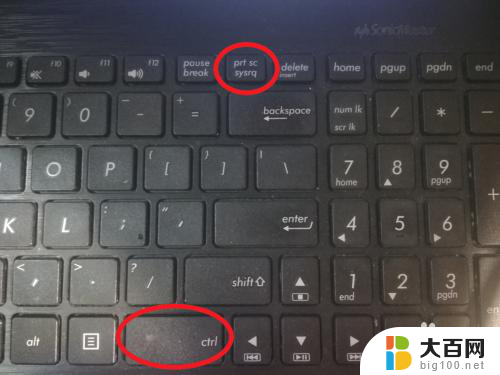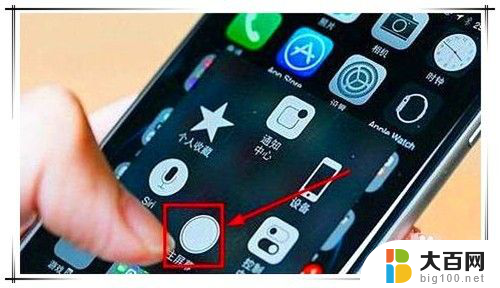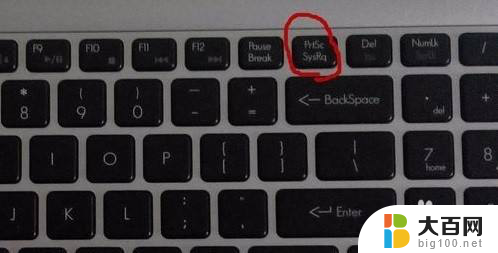苹果笔记本截图怎么截 苹果笔记本截图快捷键
苹果笔记本截图怎么截,苹果笔记本是一款备受欢迎的电脑品牌,其强大的功能和简洁的界面在用户中享有盛誉,当我们想要截取当前屏幕的内容时,苹果笔记本提供了一种快捷而便利的方法——使用截图快捷键。这些快捷键可以帮助我们轻松地捕捉屏幕上的任何内容,无论是整个屏幕还是特定的区域。在本文中我们将介绍如何使用苹果笔记本的截图快捷键,以便更加高效地进行屏幕截图操作。
步骤如下:

1.一、Mac下有自带的截图功能
新Mac用户根本不必麻烦去寻找截屏软件,默认快捷键是
全屏幕截图:Command+Shift+3
区域截图:Command+Shift+4
随后按 Space(空格) 可以选定窗口截图
Mac下屏幕快照快捷键可以自定义设置:
系统偏好设置——键盘——键盘快捷键
Mac下截图默认保存在桌面上,格式为PNG;
2.二、苹果电脑在Win系统中,由于Macbook键盘上是没有Print Screen按键的
大家可以用如下方法截图:
全屏截图:fn+shift+F11
窗口截图:fn+option+shift+F11
如果使用长Mac键盘的,可以使用F14作为截图
以上就是Mac/Win7双系统苹果电脑截图方法,主要采用的是组合快捷键截图,希望大家都可以学会。
以上就是苹果笔记本截图的全部步骤,如果你遇到了同样的问题,可以参考本文中的介绍来进行修复,希望这篇文章能对大家有所帮助。